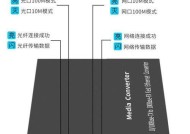以太网适配器故障如何解决?
- 家电常识
- 2025-06-25
- 27
- 更新:2025-06-03 00:33:12
在现代计算机网络连接中,以太网适配器扮演着至关重要的角色,它负责连接网络和传输数据。然而,当以太网适配器出现故障时,可能会导致无法上网或网络连接不稳定等问题。本文将详细引导你如何诊断和解决以太网适配器故障,帮助你迅速恢复网络连接。
以太网适配器故障诊断
确认故障现象
开始解决问题前,首先需确认故障现象。常见的以太网适配器故障现象包括:
无法连接到网络
网络连接状态异常,如频繁断线
以太网适配器驱动程序报错或显示异常
检查物理连接
在进行更深入的诊断之前,应先确保所有的物理连接都是正常的:
1.检查网线是否牢固地连接在电脑和路由器/交换机上。
2.确认网线没有损坏,无明显的弯曲、折痕或断线。
查看网络适配器状态
在Windows系统中,你可以通过以下步骤检查网络适配器的状态:
1.右键点击“开始”按钮,选择“设备管理器”。
2.展开“网络适配器”选项,查看网络适配器是否有黄色感叹号或红色叉号。
3.如果出现这些标志,表明适配器存在问题。
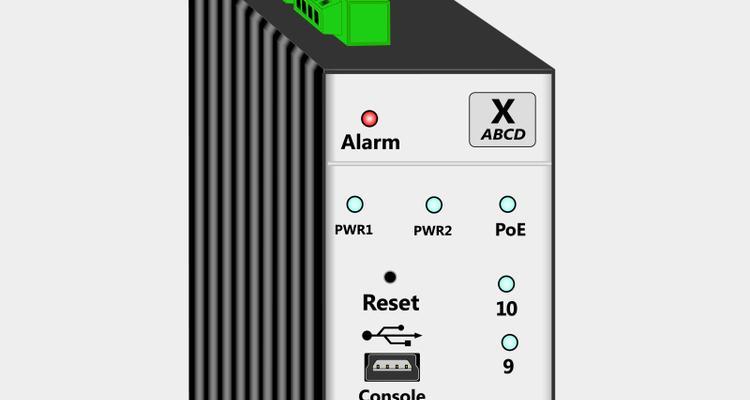
解决以太网适配器故障的步骤
更新或重新安装驱动程序
驱动程序过时或损坏是常见的问题,可以通过以下步骤进行更新:
1.打开“设备管理器”。
2.找到你的以太网适配器,右键点击它,选择“更新驱动程序”。
3.系统会自动搜索并安装最新的驱动程序。
如果更新驱动程序未能解决问题,尝试卸载现有驱动程序,然后重新启动计算机以让系统自动重新安装。
检查网络设置
有时网络设置错误也会导致以太网适配器故障:
1.打开“控制面板”并选择“网络和共享中心”。
2.点击“更改适配器设置”,右键点击以太网适配器。
3.选择“属性”,查看是否有IP地址冲突或其它网络设置问题。
运行网络故障排除器
Windows自带的网络故障排除工具能够帮助解决一些常见的网络问题:
1.右键点击任务栏右下角的网络图标。
2.选择“故障排除”并按照向导进行操作。
使用命令提示符
对于更高级的用户,命令提示符(CMD)是诊断和修复网络问题的有力工具:
1.按下`Win+X`键,选择“命令提示符(管理员)”。
2.输入`ipconfig/release`和`ipconfig/renew`命令释放并更新IP地址。
3.输入`netshintipreset`命令重置TCP/IP堆栈。
更新或回滚网卡驱动程序
如果新安装的驱动程序未能解决问题,或者之前版本的驱动程序工作正常,可以尝试回滚到之前的驱动版本:
1.打开“设备管理器”,找到网络适配器。
2.右键点击你的以太网适配器,选择“属性”。
3.转到“驱动程序”标签,点击“回滚驱动程序”按钮。
检查BIOS设置
在某些情况下,BIOS中的设置可能会影响以太网适配器的正常工作:
1.重启计算机并进入BIOS设置(通常通过按特定键如`F2`或`Del`)。
2.检查是否有关闭或禁用了内置网卡的选项。
3.确保设置为“自动”或“启用”以太网适配器。
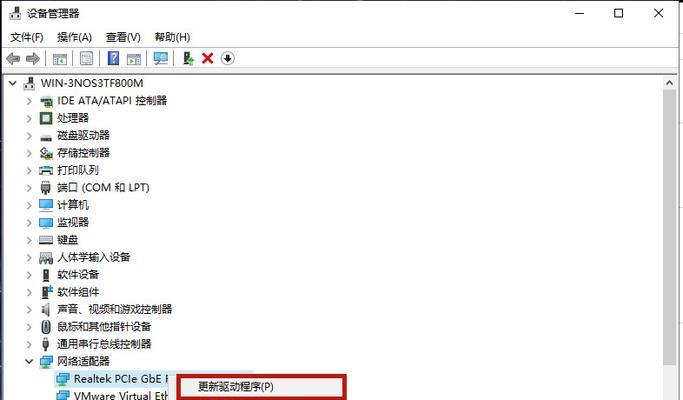
常见问题解答
以太网适配器未被识别是什么原因?
这可能是由于硬件故障、驱动程序问题或BIOS设置不当。尝试更新驱动程序或检查硬件连接,必要时咨询专业人士。
如何在没有网络的情况下更新驱动程序?
如果无法上网,可以先用另一台可以联网的电脑下载最新的驱动程序,然后通过移动硬盘或U盘将驱动程序文件传输到问题电脑上进行安装。
为什么我的电脑网速很慢?
网速慢可能是由多种因素导致的,如路由器性能、网络拥堵、信号强度、网络适配器性能等。可以尝试重启路由器、优化无线信号或检查网络适配器设置。

以太网适配器故障可能会造成网络连接中断或性能下降,但通过逐步的诊断和解决步骤,大多数问题都能够被有效地解决。从确认故障现象开始,检查物理连接、更新或重新安装驱动程序,到运行网络故障排除器、使用命令提示符进行设置调整,最终检查BIOS设置,这些方法可以覆盖大多数常见问题。如果上述步骤都无法解决问题,建议联系设备制造商或专业技术人员以获得进一步的帮助。